操作方法
操作方法:在 ArcGIS Pro 中以固定间隔计算线段的纬度和经度
描述
经度和纬度是用于指定地球表面位置的地理坐标,可以实现精确定位和导航。 在 ArcGIS Pro 中,可以使用计算几何属性工具,通过填充属性表中的坐标字段来计算特定要素几何的经度和纬度值。 此方法适用于固定间隔的线段,可用于交通流量分析、确定道路沿线设施的分布情况,或者计算特定位置之间的距离。 本文提供了在 ArcGIS Pro 中以固定间隔计算线段纬度和经度的工作流。
解决方案或解决方法
- 在 ArcGIS Pro 中打开工程。
- 可以使用沿线生成点工具沿线要素以固定间隔创建点要素。
- 在分析选项卡的地理处理组中,单击工具。
- 在地理处理窗格中,搜索并单击沿线生成点(数据管理工具)。
- 在沿线生成点窗格中,对于输入要素,从下拉列表中选择线要素图层。
- 对于输出要素类,指定输出要素类的位置和名称。
- 对于距离,指定点要素的间隔和单位。 在本示例中,该值为 500 米。
- 单击运行。
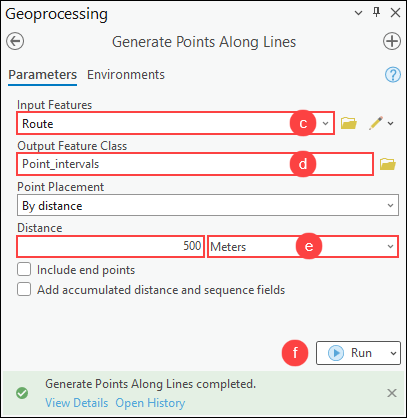
- 可以使用在点处分割线工具,根据线要素与点要素的接近程度来分割线要素。
- 在分析选项卡的地理处理组中,单击工具。
- 在地理处理窗格中,搜索并单击在点处分割线(数据管理工具)。
- 在在点处分割线窗格中,对于输入要素,从下拉列表中选择线要素图层。
- 对于点要素,从下拉列表中选择步骤 2 中的输出要素图层。
- 对于输出要素类,指定输出要素类的位置和名称。
- 对于搜索半径,指定要分割线要素的距离和单位。 在本示例中,该值为 5 米。
- 单击运行。
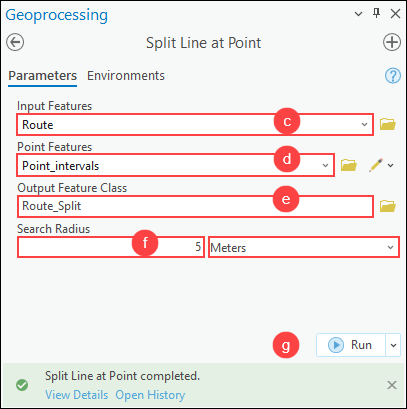
Note: Alternatively, divide the line feature into the desired number of line segments using the Divide tool in the Modify Feature pane. Refer to ArcGIS Pro: Divide a polyline by a value for more information.
- 可以使用“计算几何属性”工具计算每条线段的纬度和经度。
- 在分析选项卡的地理处理组中,单击工具。
- 在地理处理窗格中,搜索并单击计算几何属性(数据管理工具)。
- 在计算几何属性窗格中,对于输入要素,从下拉列表中选择步骤 3 中的输出要素图层。
- 对于几何属性下的字段(现有或新建),从下拉列表中选择纬度和经度字段。 对于属性,从下拉列表中为纬度字段选择线起点 y 坐标,为经度字段选择线起点 x 坐标。
- 对于坐标格式,指定用于计算线段 XY 坐标的首选坐标格式。 有关详细信息,请参阅 ArcGIS Pro:参数。
- 对于坐标系,单击选择坐标系
 以打开坐标系窗口。
以打开坐标系窗口。 - 在坐标系窗口中,展开投影坐标系或地理坐标系以指定坐标系。 在此示例中,选择了 WGS 1984 Web Mercator(辅助球体)。 单击确定。
- 单击运行。
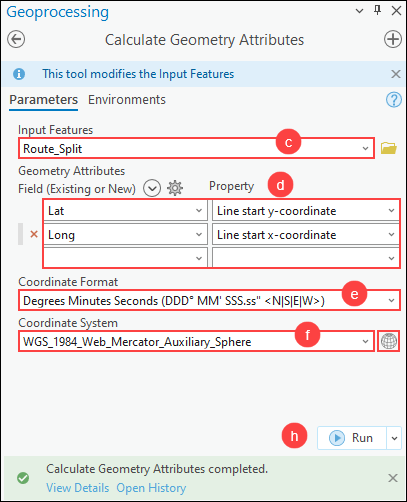
Note: Label the latitude and longitude values of each line segment on the map, if necessary. Refer to How To: Display labels from two or more fields in ArcGIS Pro for instructions.
下图显示了 ArcGIS Pro 中每条线段以 500 米为间隔的纬度值和经度值。
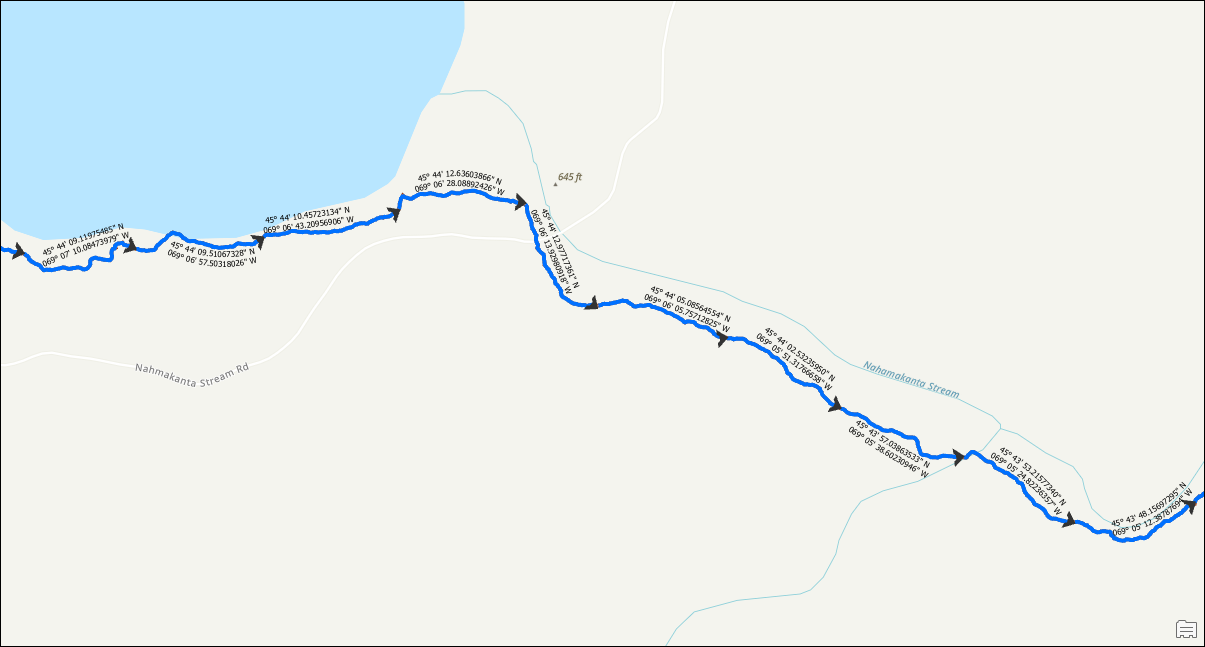
文章 ID: 000032165
获取来自 ArcGIS 专家的帮助
立即开始聊天

